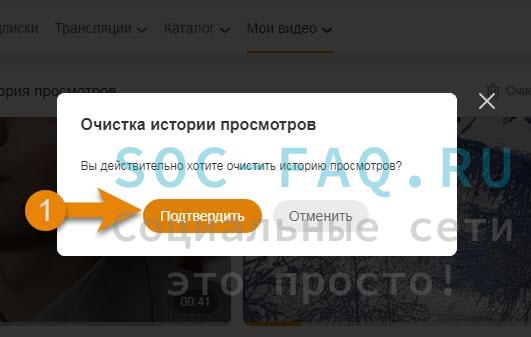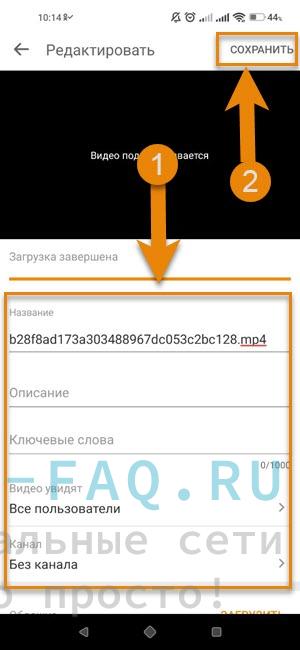Многие уже знают, что в Одноклассниках можно делиться медиафайлами, в том числе и видеороликами, с компьютера, смартфона и Ютуба. В этой статье мы вам подробно покажем, как без трудностей проделывать такие манипуляции.
- Как добавить свое видео с компьютера в Одноклассники?
- Через мобильное приложение
- В мобильной версии сайта
- Как с Ютуб добавить видео в Одноклассники?
- Как добавить видео в группу в Одноклассниках в свою и чужую?
- В свою
- В чужую
- Как добавить чужое видео себе на страницу?
- Где находятся все ваши сохранённые и просмотренные видео
Как добавить свое видео с компьютера в Одноклассники?
Войдите в раздел "Видео".
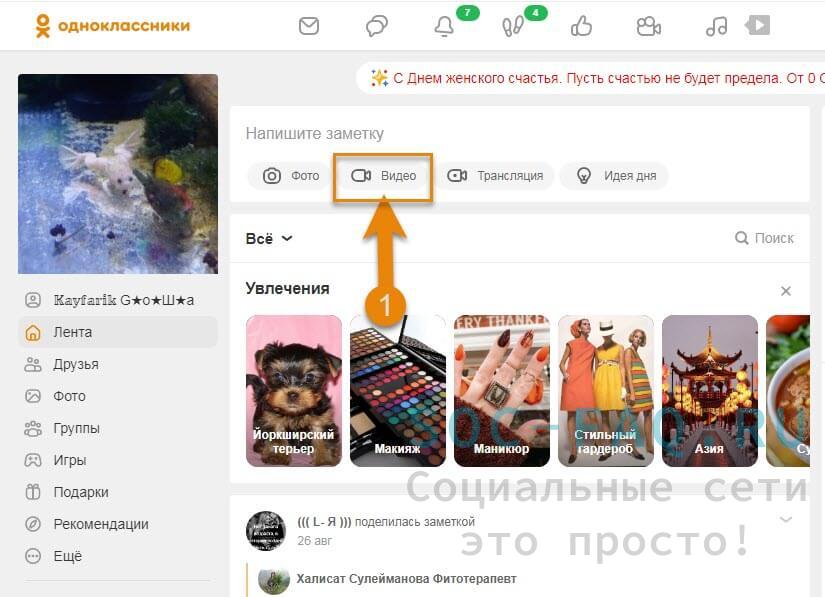
Либо таким способом: Войдите в "Видео".
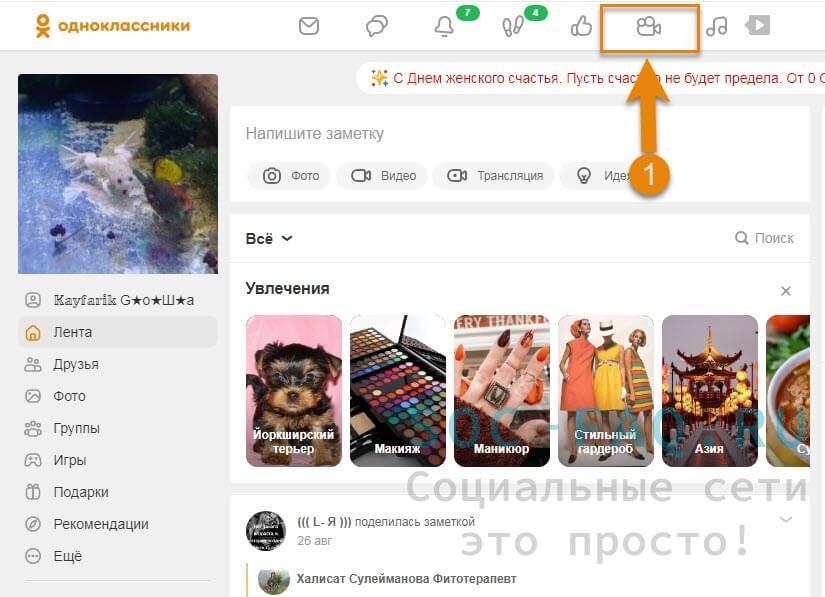
Теперь нажмите на кнопку "Видео+".
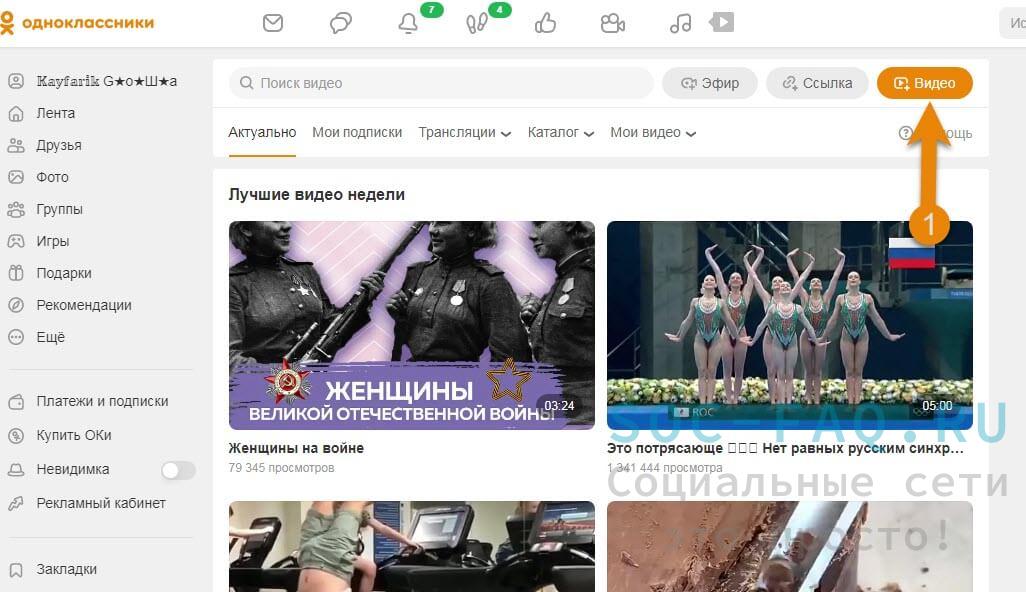
Пришла очередь загружать мультимедию:
Кликните по "Выбрать файл для загрузки".
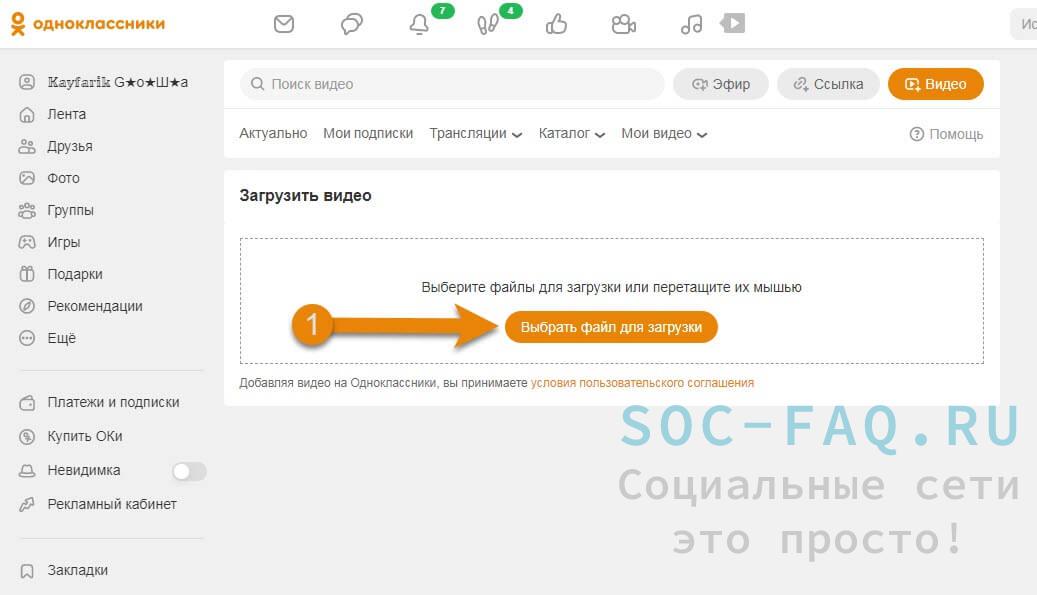
Затем вам понадобится вспомнить, где находятся ваши видео на компьютере. Выберите одно или несколько файлов.
Если вы грузите больше одного видео, могут возникнуть трудности с продолжительностью загрузки. Увеличится время.
Нажмите "Открыть".
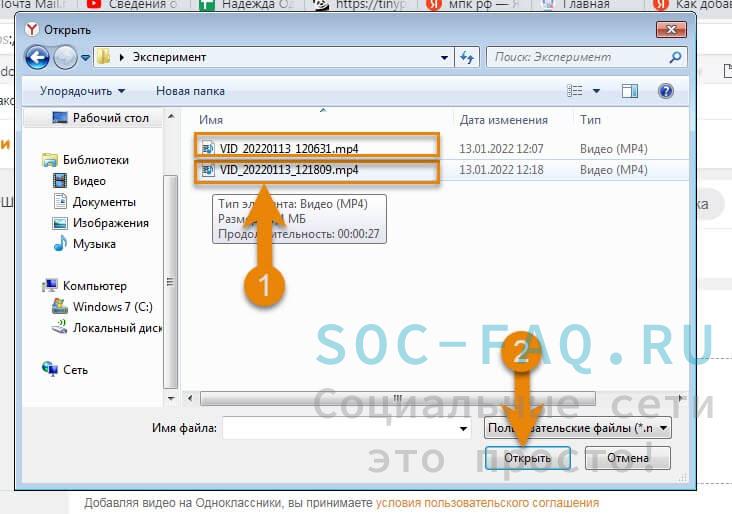
Пока видеоролик выгружается, можете дать ему "Название" и "Описание".
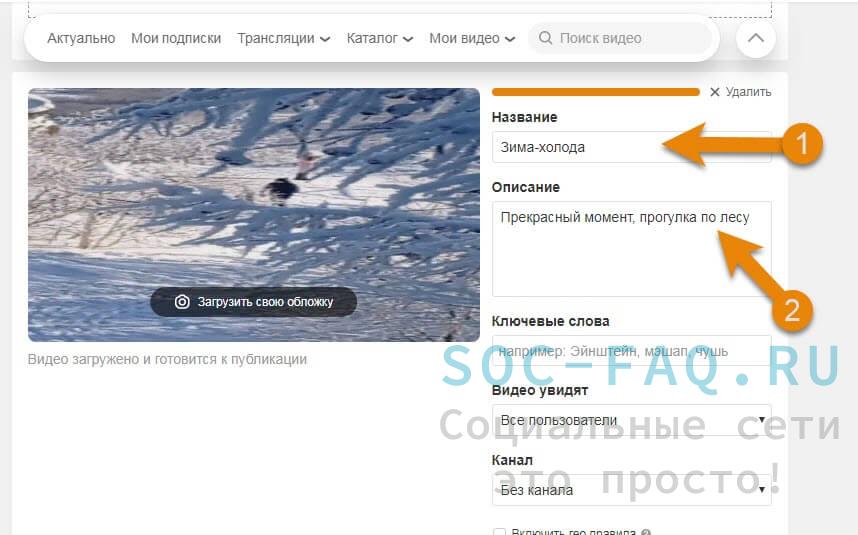
По желанию добавьте "Ключевые слова", что бы по ним быстро находить ваше видео, "Видео увидят", это значит, у кого будет доступ к просмотру. Нажмите "Сохранить".
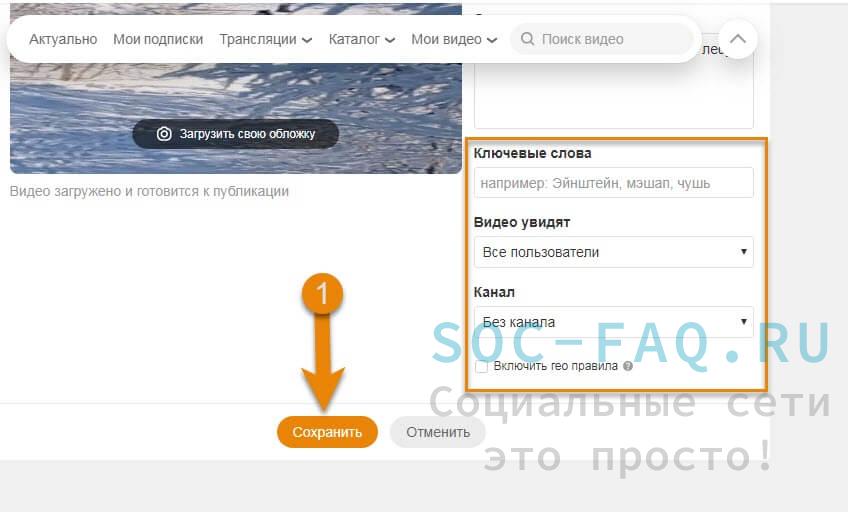
Через мобильное приложение
Зайдите в приложение Одноклассники. Войдите в свой аккаунт.
Нажмите на три полоски.
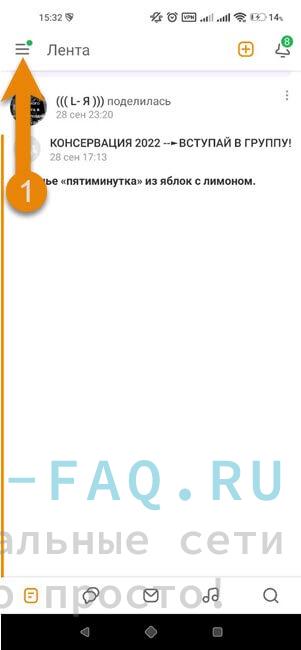
Войдите в раздел "Видео".
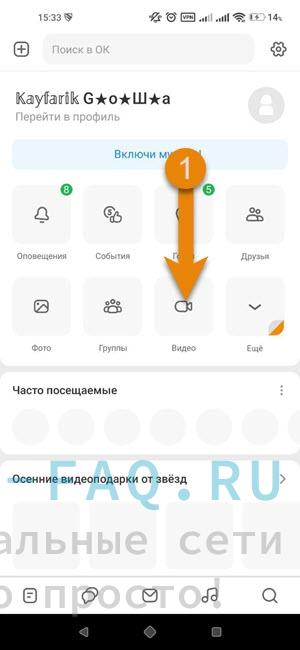
Тапните по знаку "+".
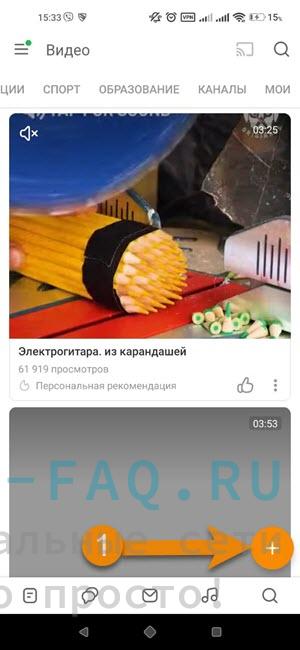
Выберите видеоролик с устройства.
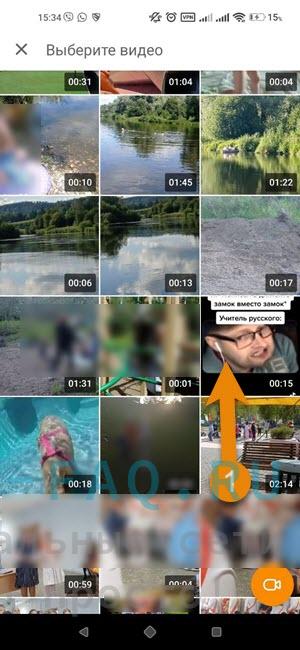
Кликаем по кнопке "Загрузить".

Даём "Название" ролику, "Описание", и настраиваем доступ "Видео увидят". Завершаем кнопкой "Сохранить".
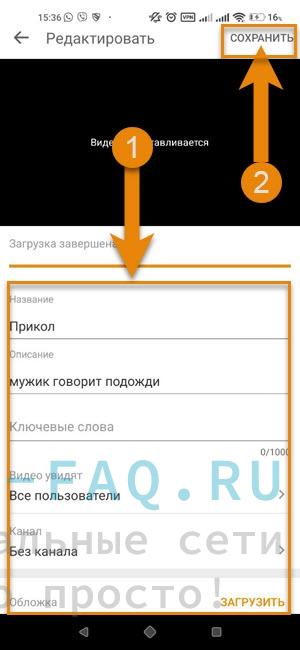
Другой способ: В ленте справа, нажмите на знак "+".
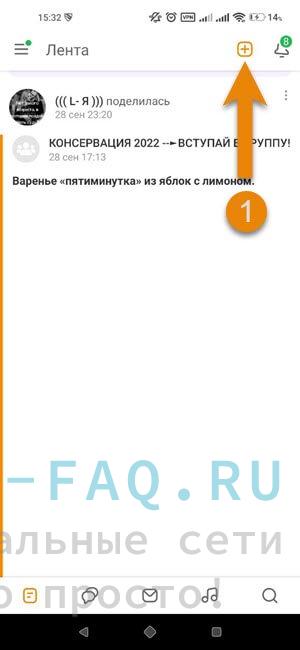
Из всплывшего окна выбираем строку "Загрузить видео".
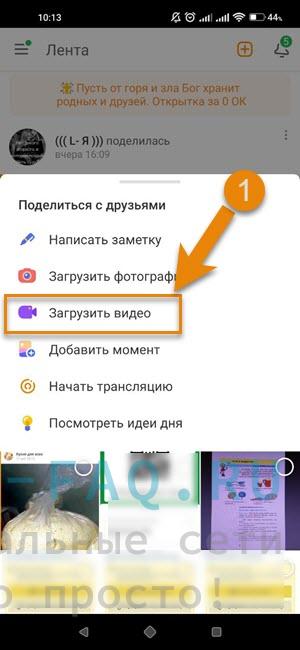
Теперь выберите ролик.
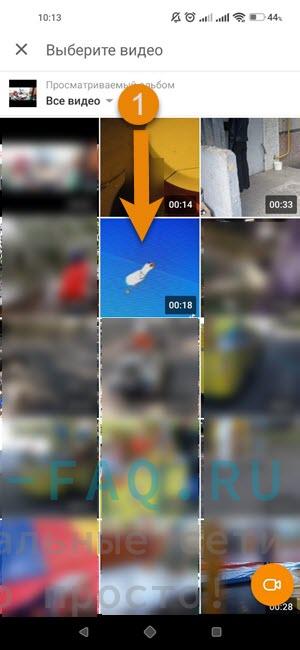
Откроется видео, в нём нажимаем "Загрузить".
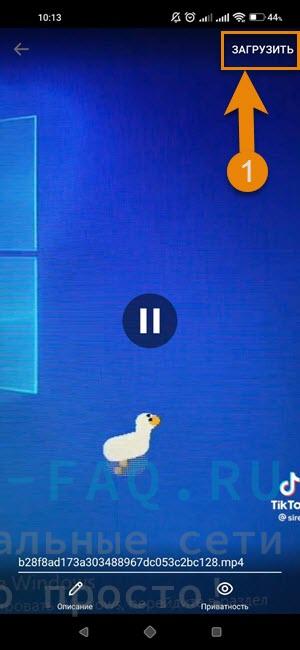
Дайте название, описание, по желанию впишите ключевые слова, настройте доступ. В конце жмёте "Сохранить".
Таким образом, видео появится на вашей стене и в ленте у друзей и подписчиков.
В мобильной версии сайта
Как зайти в мобильную версию, мы вам покажем на видео ниже.
Теперь вам надо нажать на "Видео", справа от вашего главного фото.
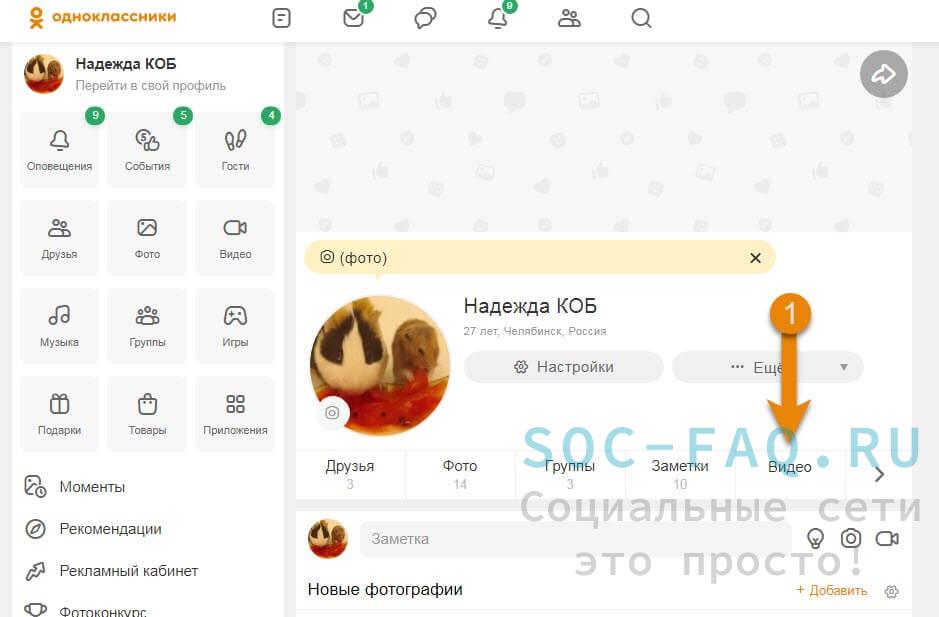
Либо тапните по иконке "Видеокамеры".
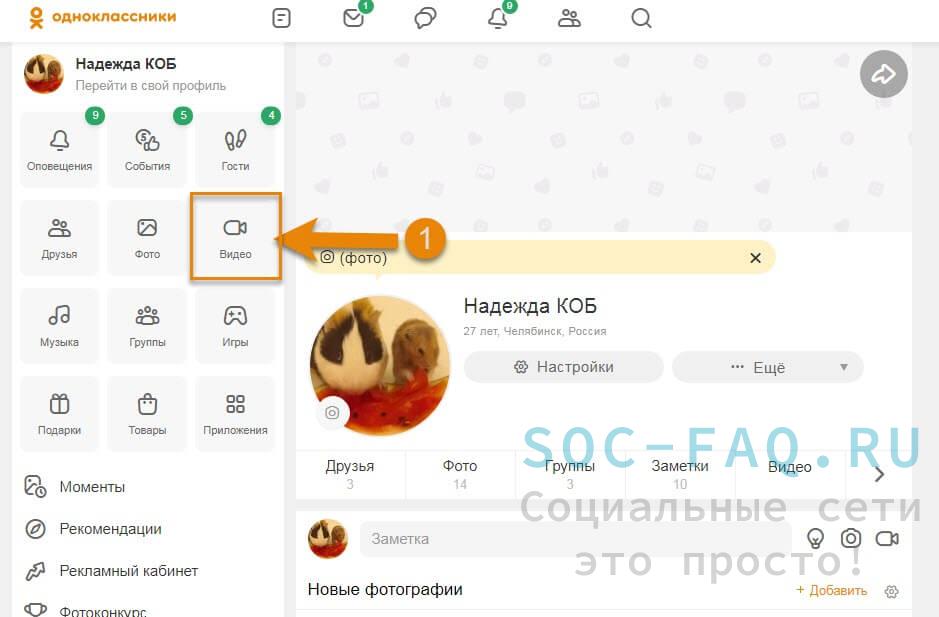
Кликаем по кнопке "Загрузить видео".
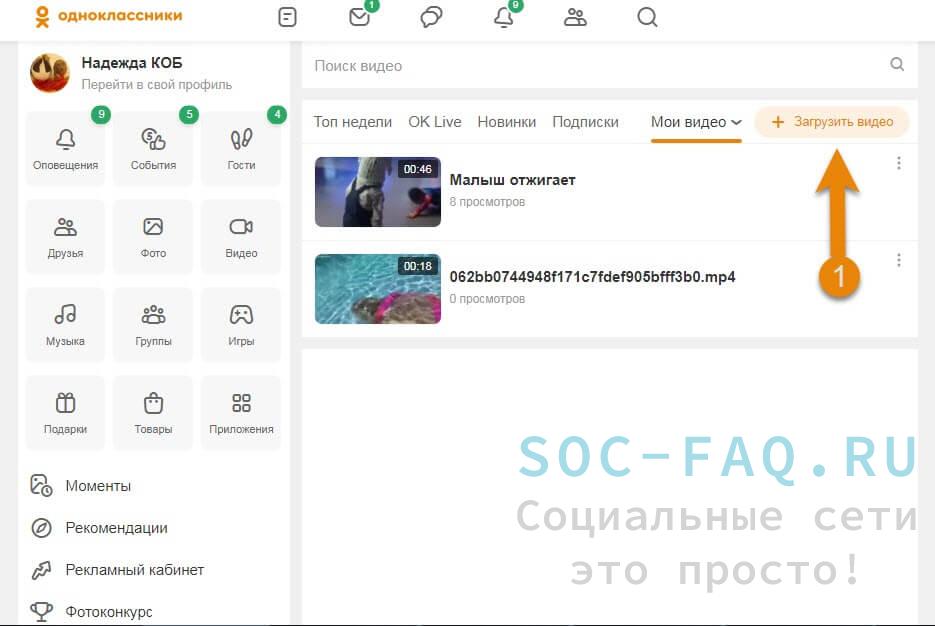
Находим папку, в которой размещены ваши видео файлы. После чего выбираем нужный вам ролик, перед этим можно его просмотреть, нажав на него правой кнопкой мыши, затем кликаем по строке "Воспроизвести". После просмотра нажмите крестик в правом верхнем углу видео.
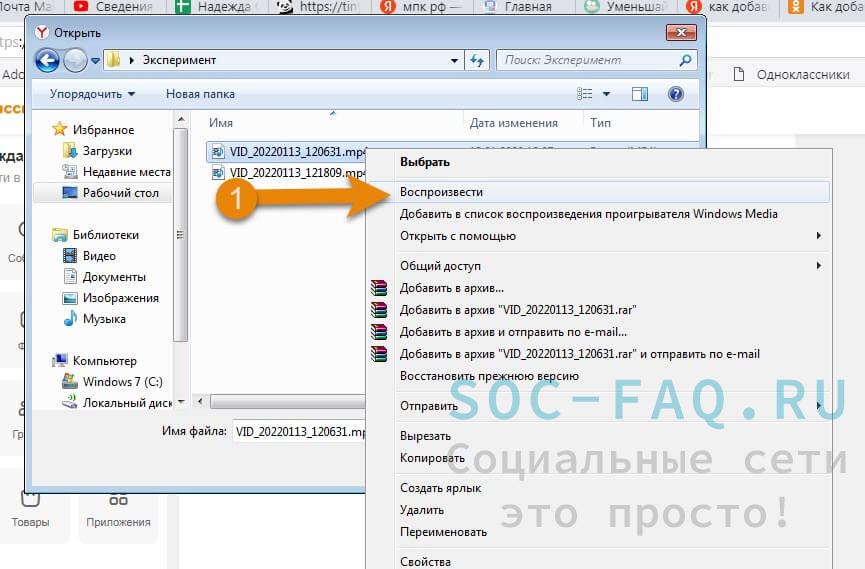
Выбрав нужный файл, нажмите кнопку "Открыть".
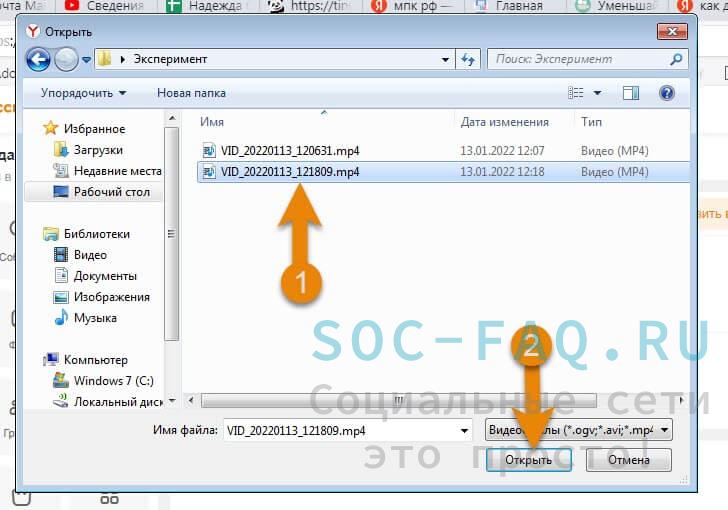
Дайте название ролику, определитесь с "Доступом". Завершаем кнопкой "Сохранить".
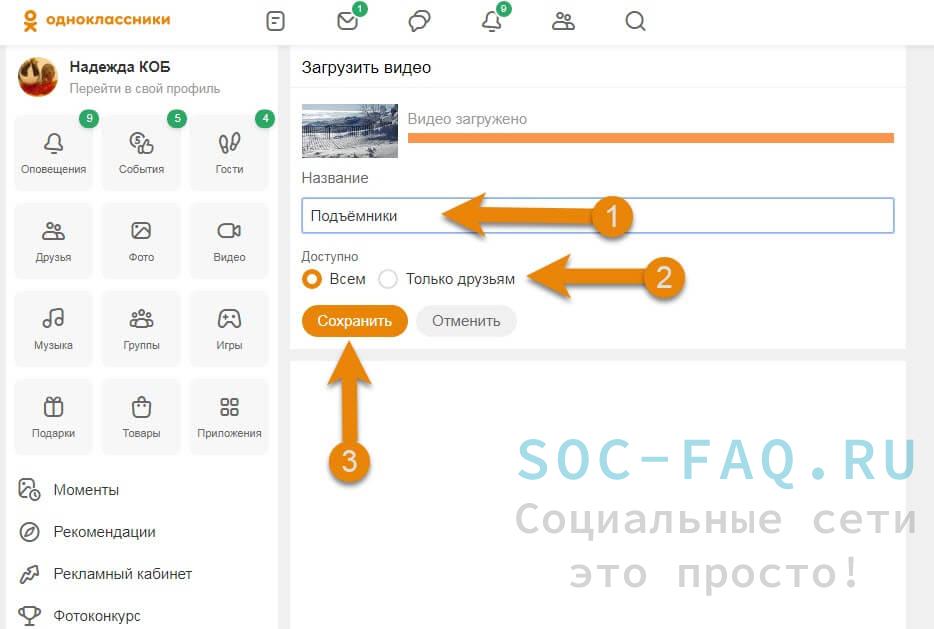
Как с Ютуб добавить видео в Одноклассники?
Зайдите в Ютуб. Введите название видеоролика в строке поиска на Ютубе.
- Откройте видео
- Нажмите на стрелочку "Поделиться"
- Скопируйте ссылку
- Вернитесь в Одноклассники
- Войдите в раздел "Видео"
- Теперь кликните по кнопке "Ссылка"
- Вставьте ссылку на видео в текстовую строку. Завершите кнопкой "Добавить"
Таким образом, ваши друзья увидят этот видео ролик, он у них появится в ленте.
Как добавить видео в группу в Одноклассниках в свою и чужую?
В свою
Нажмите на раздел "Группы".
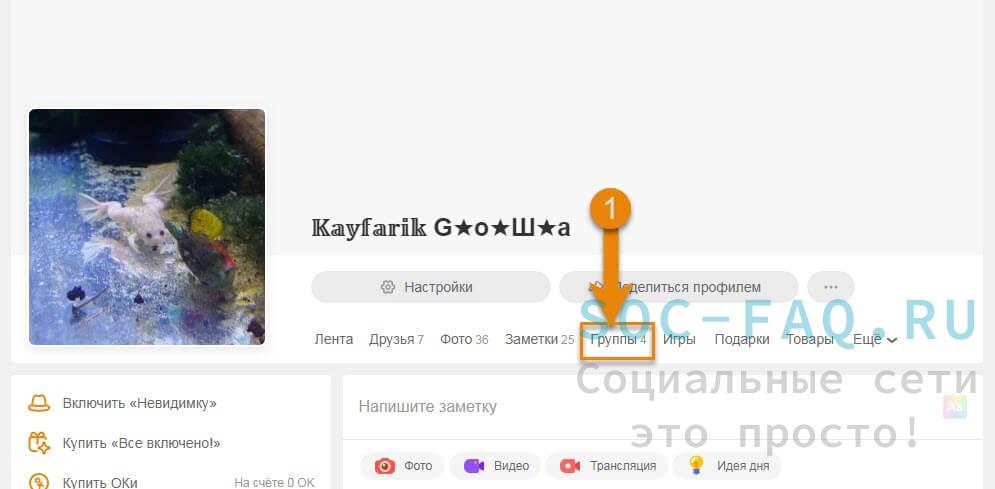
Затем "Мои" и "Модерирую".
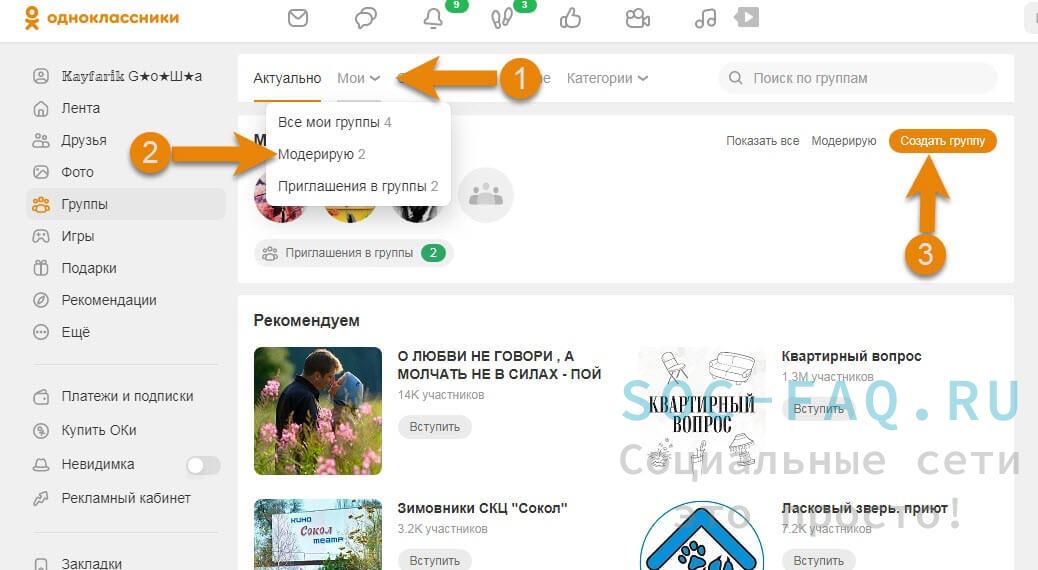
Далее кликните по иконке "Видео", в панеле под обложкой сообщества.
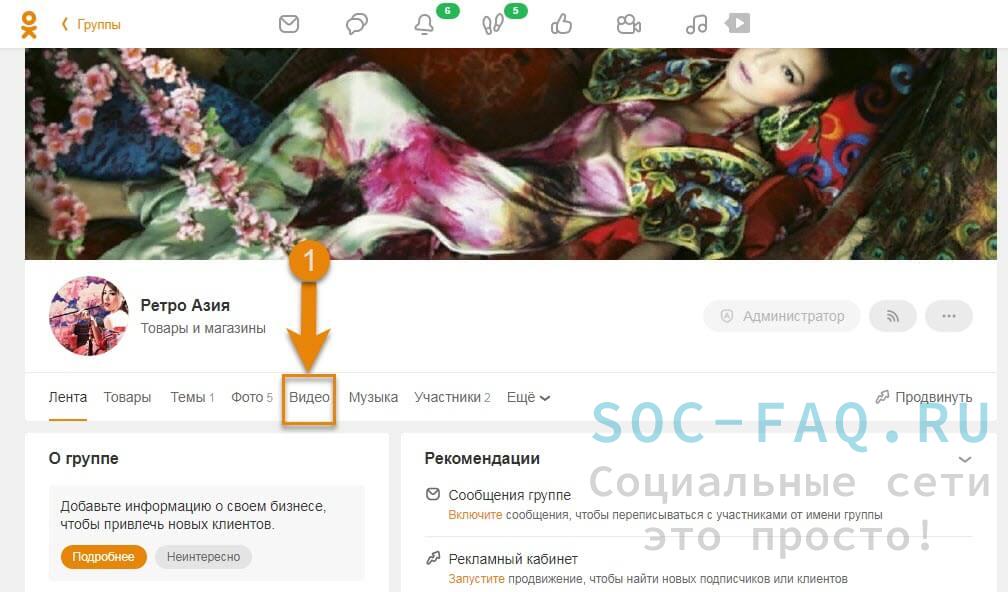
Пришло время нажать "Загрузить видео".
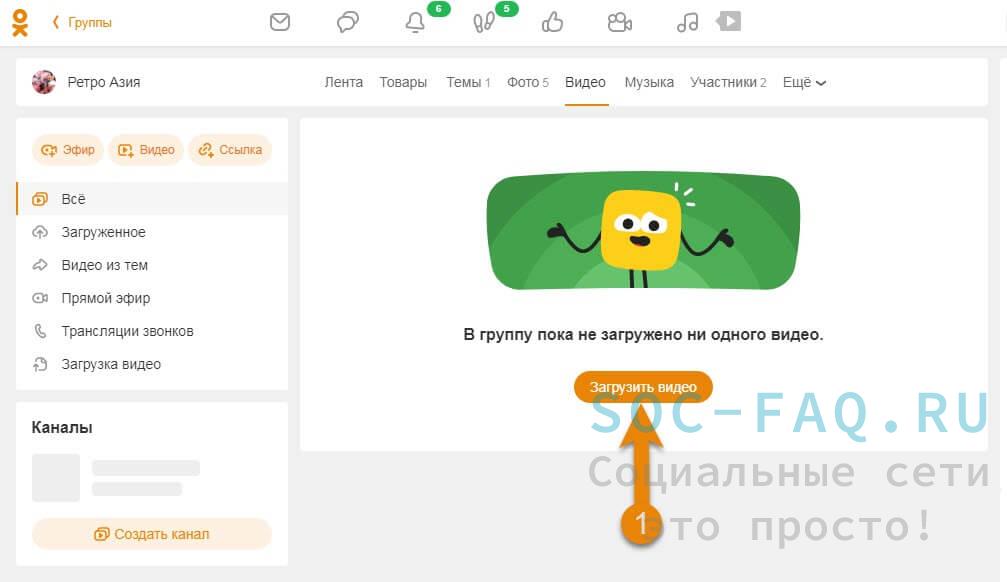
Теперь "Выберите файл для загрузки" в группу.

Настал черёд выбрать ролик с компьютера. В конце жмём "Открыть".
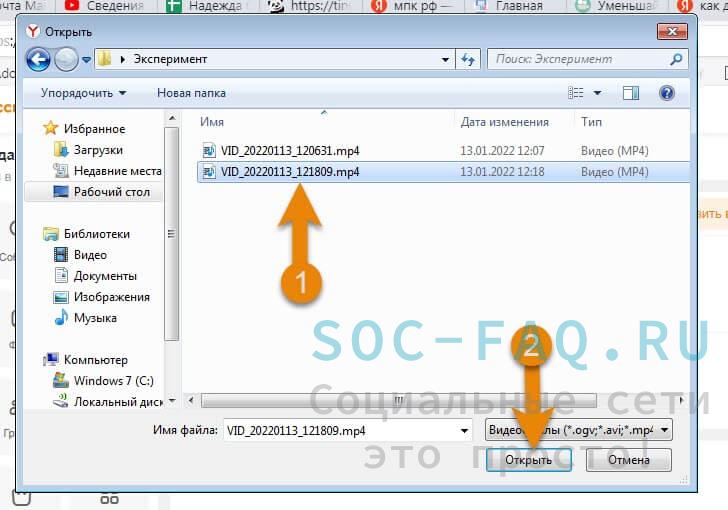
В чужую
Нажмите на раздел "Группы". Выберите сообщество, в которое хотите загрузить ролик. Теперь тапните по иконке видеокамеры "Видео".
Затем вам надо выбрать источник выгрузки файла, если это "Видео группы", тогда нужно загрузить видосик с компьютера, а если жмёте "Мои видео", это ролики с вашего профиля в ОК. Смотрим видео ниже.
Ещё вы можете поделиться чужим видео в группе, нажав под роликом стрелочку "Поделиться", затем во всплывшем меню тапнуть по "Поделиться в группе".
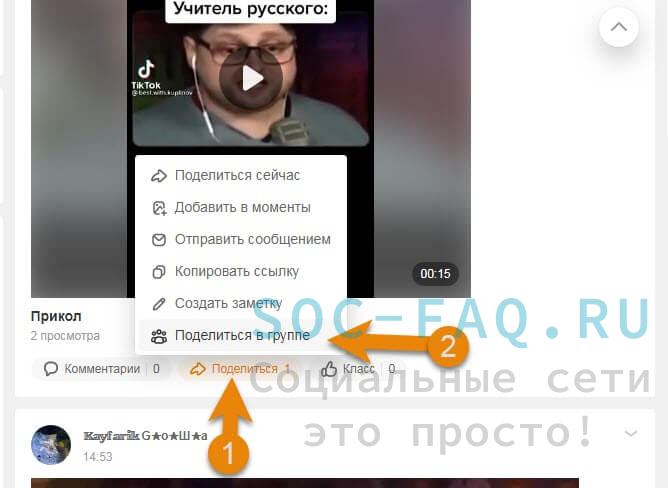
Теперь впишите название сообщества, в которое вы хотите отправить видео. Нажмите "Поделиться".
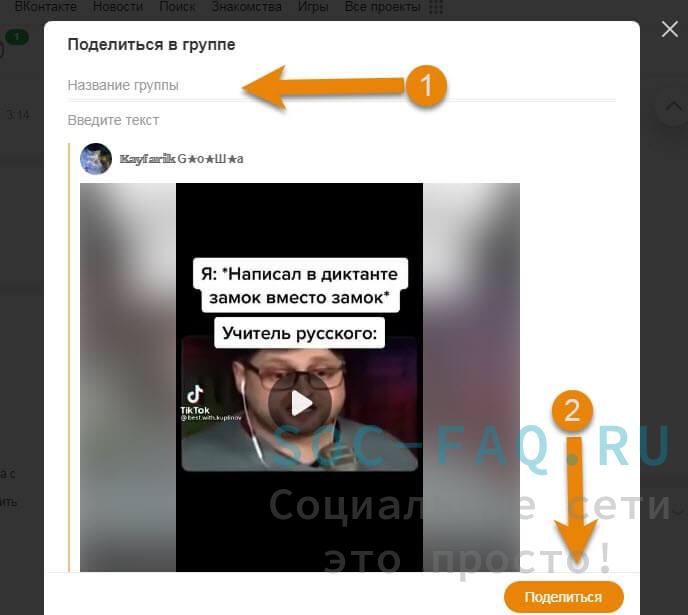
Как добавить чужое видео себе на страницу?
Если вы просматривали ленту и увидели интересное видео, захотели им поделиться с друзьями , ну или просто добавить его в свою коллекцию видеороликов, тогда вам надо нажать стрелочку под видео "Поделиться", из всплывшего меню жмём "Поделиться сейчас", оно появится у вас на странице.
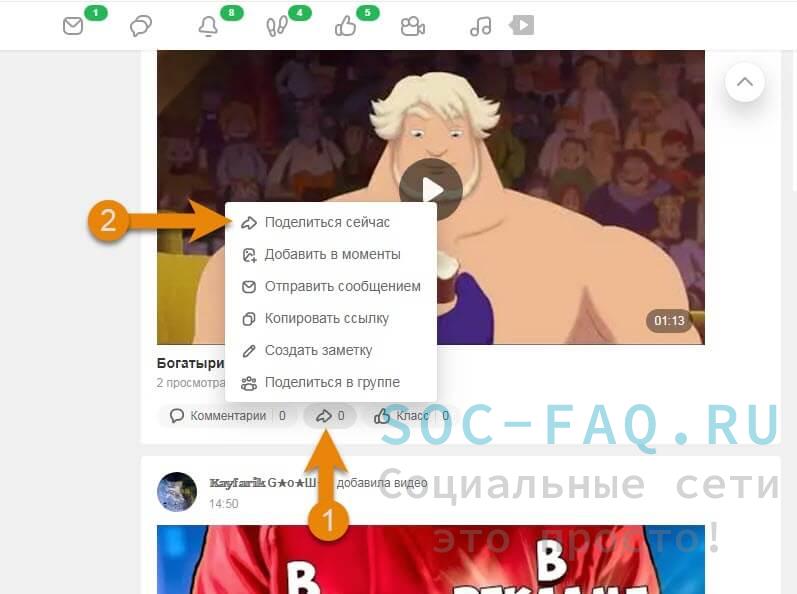
Если вы хотите добавить в свои видео, тогда вам надо спуститься на пару строчек ниже и нажать на "Копировать ссылку".
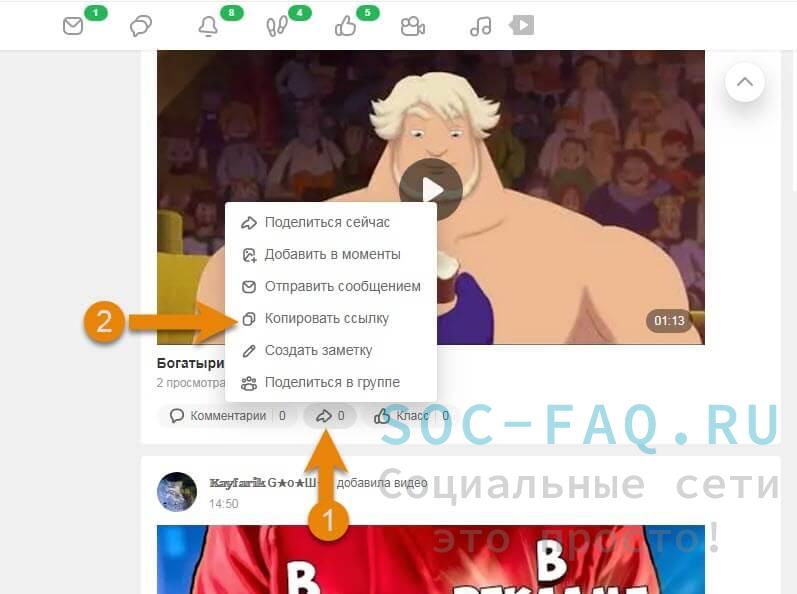
Возвращаемся к себе на страницу в "Видео" и кликаем по функции "Ссылки".
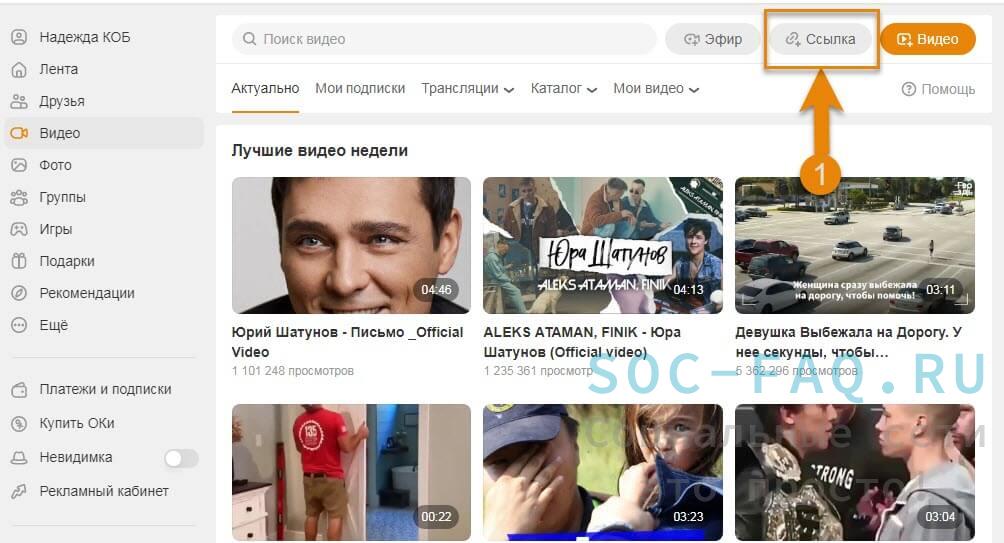
Вставляем раннее скопированную ссылку, можете дать название. Внизу жмёте "Добавить".
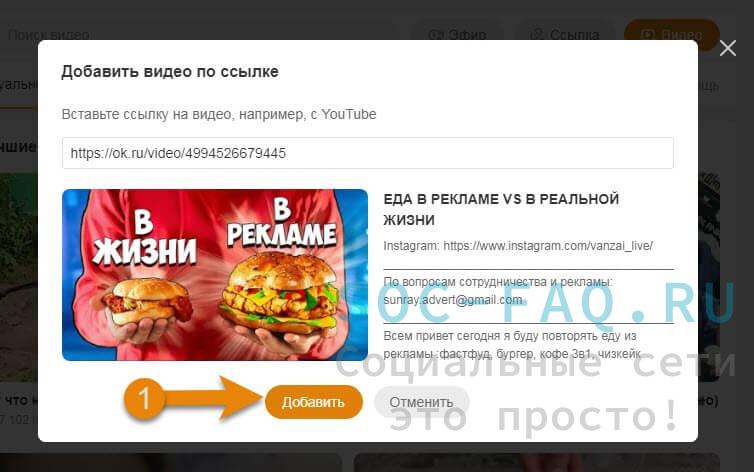
Ещё есть вариант добавления к себе на страницу при просмотре видео, это нажать "+", в проигрывателе.
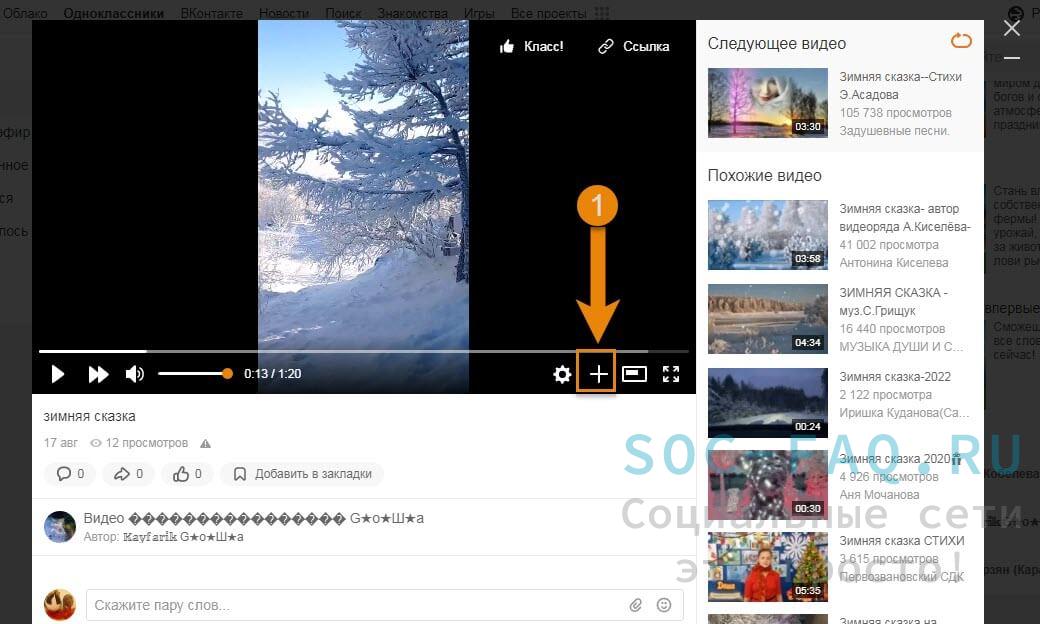
Где находятся все ваши сохранённые и просмотренные видео
Вам для этого надо будет зайти в раздел "Видео".
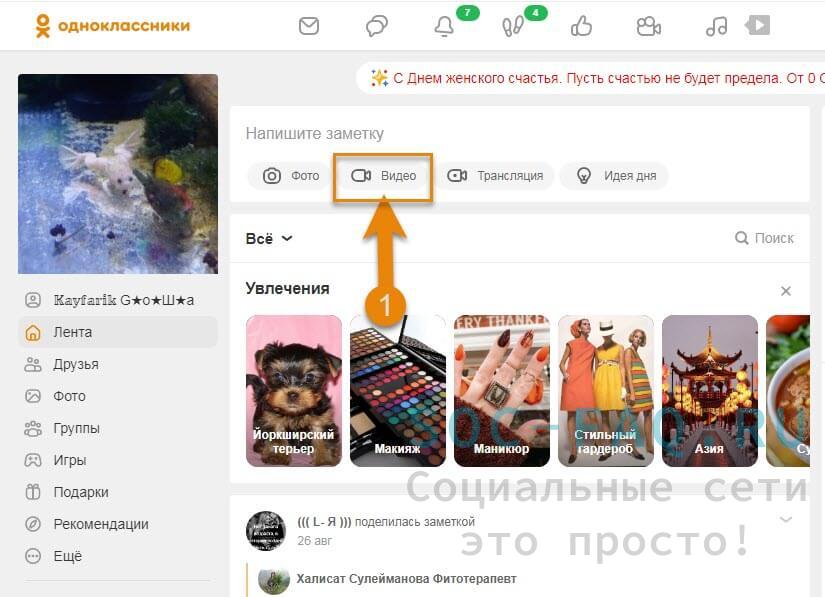
Навести курсор мыши на "Мои видео", и нажать на "Все мои видео".
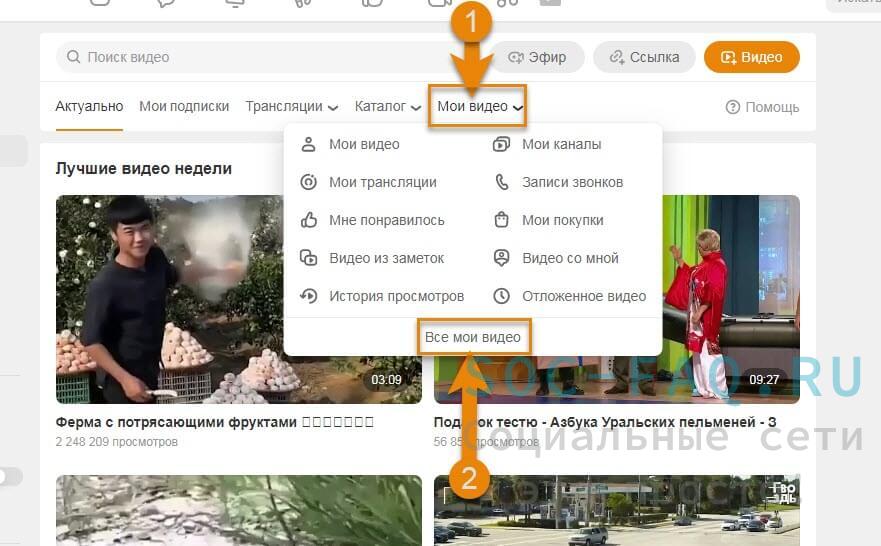
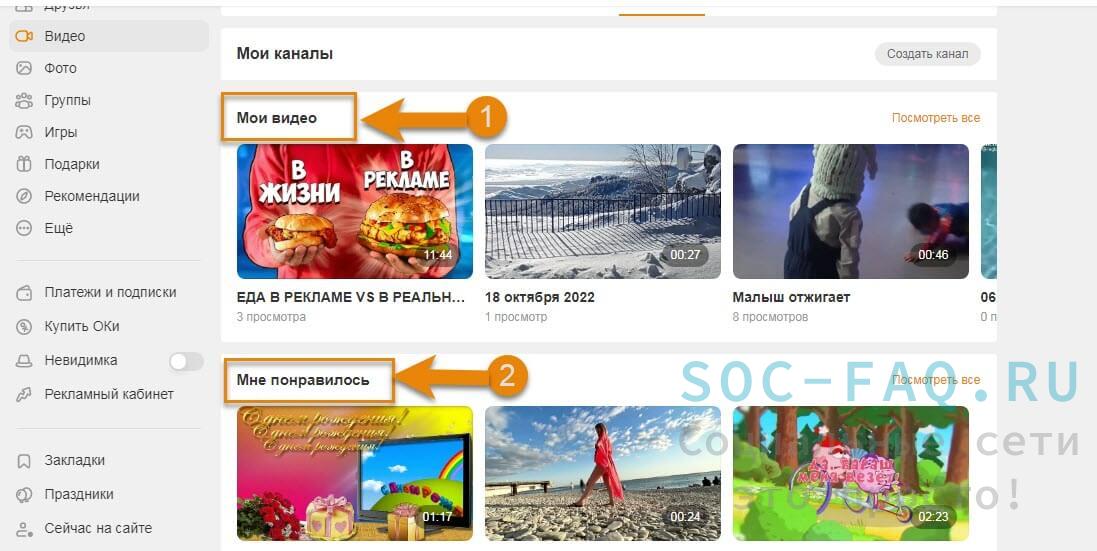
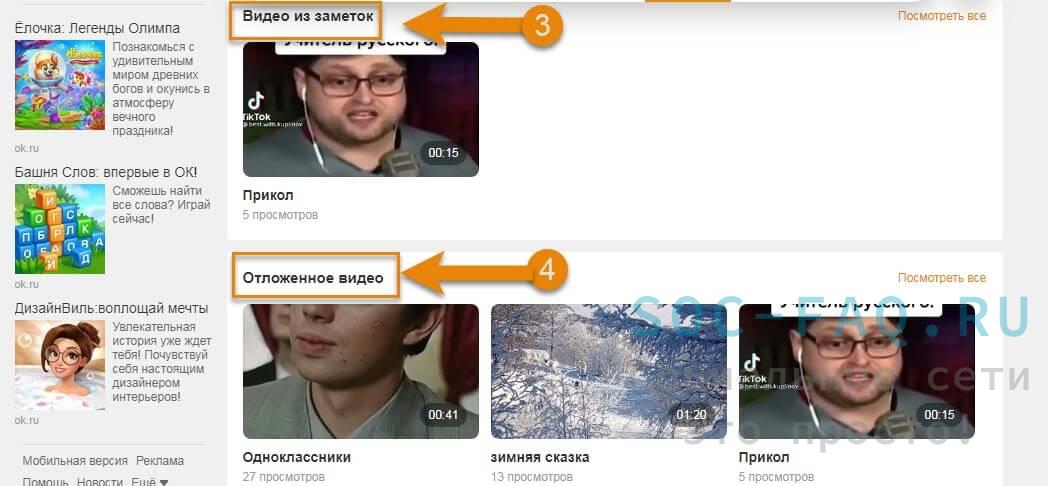
Кстати, вы можете очистить историю просмотренных видео. Нажмите на "Историю просмотров".
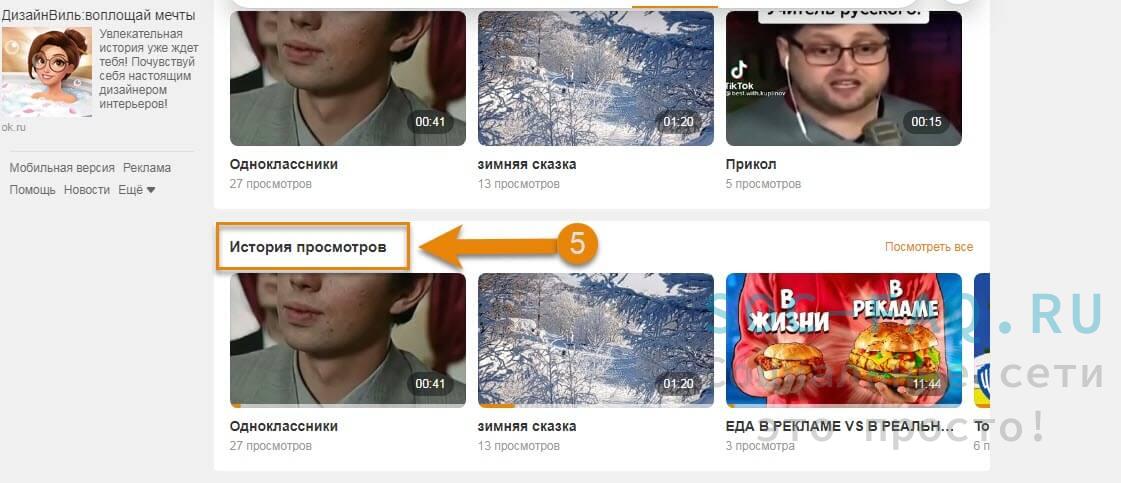
В новом окне кликаем по функции "Очистить историю".
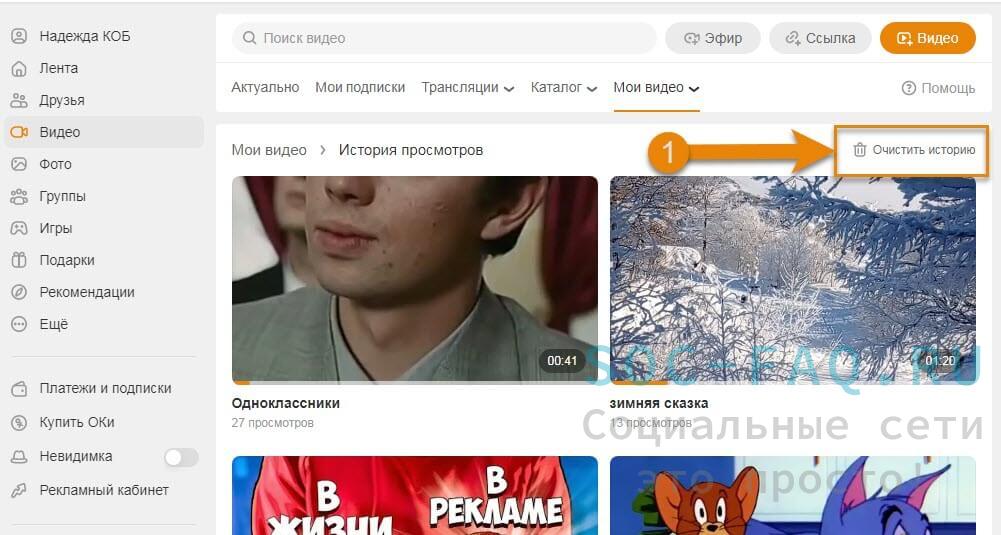
Подтвердите.